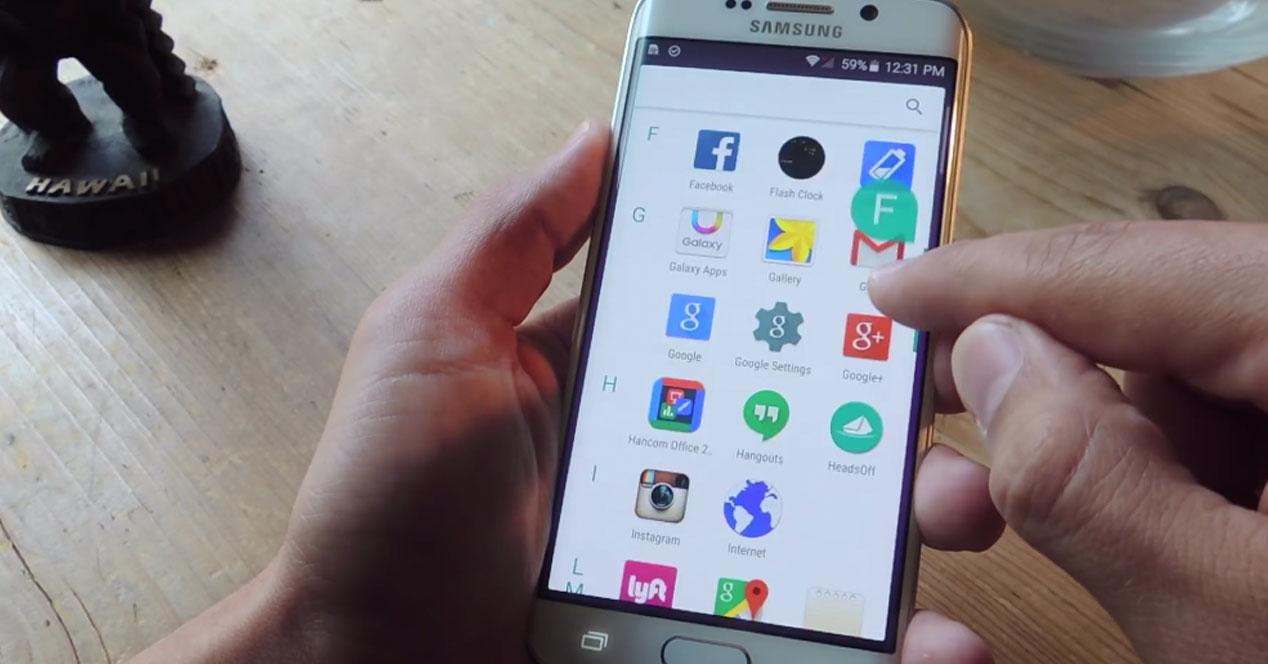Poco a poco, van surgiendo las primeras aplicaciones que, al común de los mortales sin un Nexus 5, Nexus 6 o Nexus 9, los únicos que pueden instalar, de momento, la preview de desarrolladores de Android M, nos permiten probar algunas de sus nuevas funciones o diseños. Es el caso del gestor de aplicaciones, el «drawer» que dicen los ingleses, al que podemos darle el aspecto de Android M con un sencillo proceso.
Uno de los cambios que traerá Android M en su diseño, al menos para aquellos que utilicen una ROM o interfaz que lo respete, será una nueva forma de organizar las aplicaciones instaladas en el gestor o «drawer». Actualmente tiene una orientación horizontal, como una parrilla de aplicaciones, algo que cambiará en Android M y, ya lo decimos nosotros, se ha fijado en cómo se muestran las app alfabéticamente en Windows Phone esta vez.
Es uno de sus cambios estéticos más notables que, desde hoy mismo, podemos probar en nuestro terminal para ver si nos convencerá esta nueva forma de organizar todo el software que llevamos instalado en el terminal. Eso sí, nos va a obligar a utilizar un launcher concreto para ello. Sin más dilación, vamos con los pasos que hay que seguir para instalarlo.
En primer lugar, nos va a hacer falta el Google Now Launcher. Es tan fácil como entrar en Google Play y descargarlo gratuitamente. Esta es la única pega que le vemos al proceso, ya que puede que no sea del agrado de muchos este launcher – como del que suscribe que prefiere el mucho más eficiente Nova -.
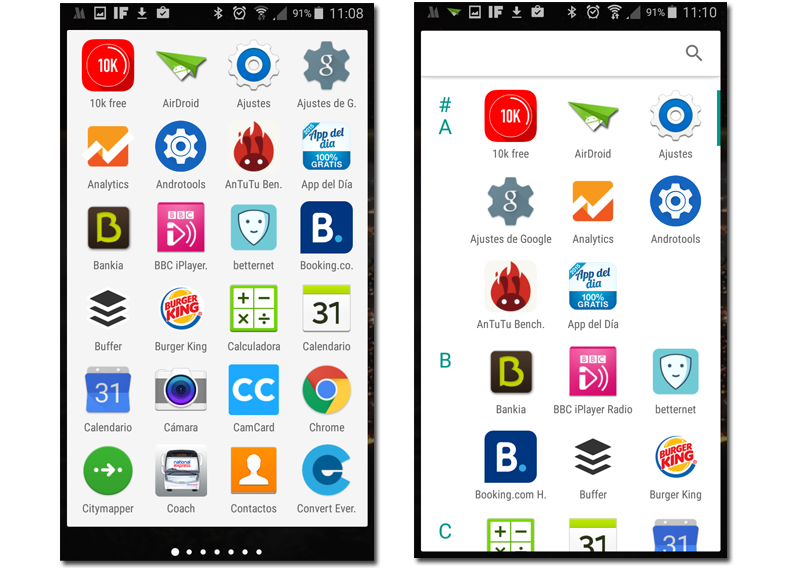
Con Google Now Launcher instalado, sólo tendremos que hacer una cosa más, y es descargarnos esta versión de la Google App para Android. Como podéis suponer, para hacerlo habrá que tener activada la opción de instalar aplicaciones de fuentes desconocidas. La APK la podéis conseguir aquí. Ya sólo nos quedará activar el Google Launcher, que suele ser dejando pulsado el botón Home, tras instalar la nueva Google App. Cuando entremos en el listado de aplicaciones veremos la nueva configuración de esta pantalla.
Si sólo lo queréis probar como curiosidad, os recomendamos indicar que activáis el Google Launcher sólo en esa ocasión, y no para siempre. Será tan fácil como volver al que teníamos antes y borrar éste último para seguir usando.